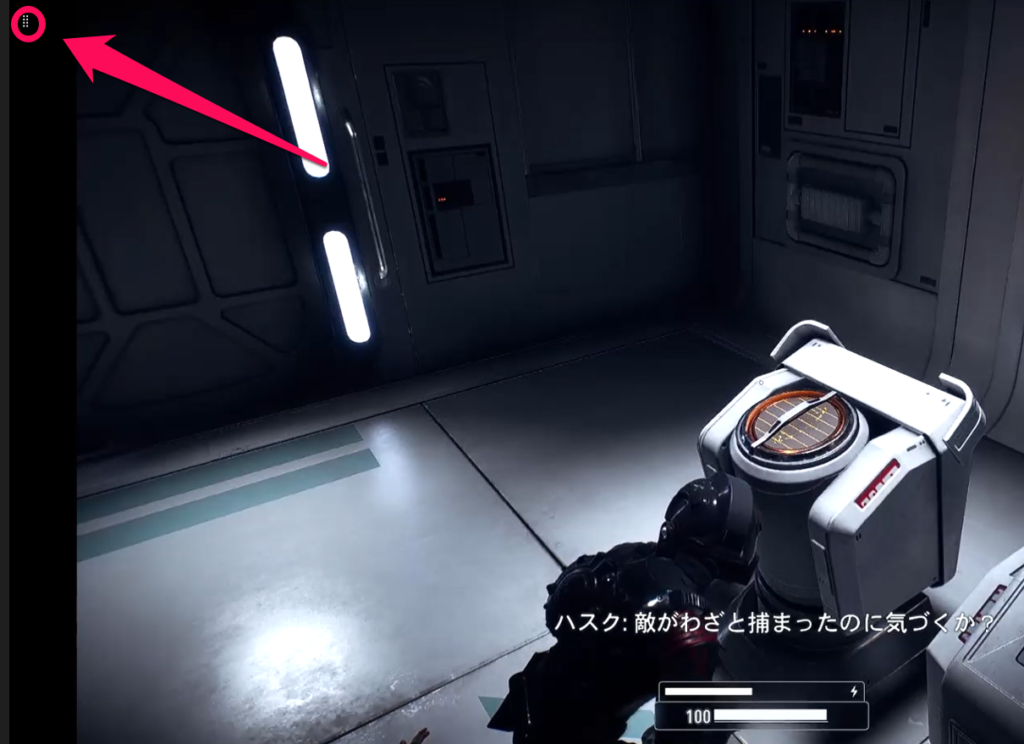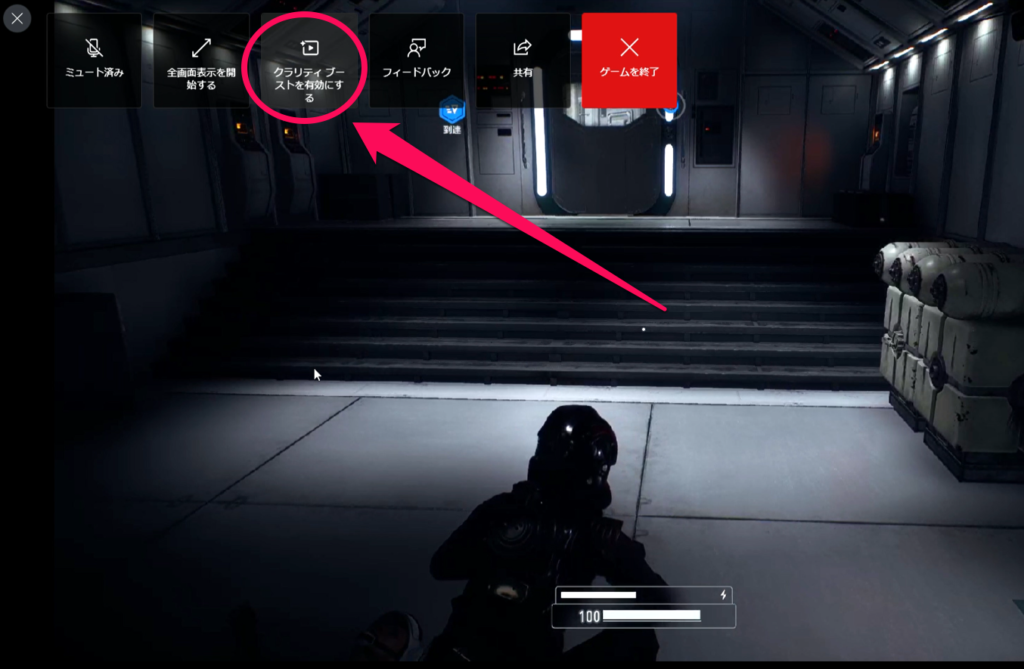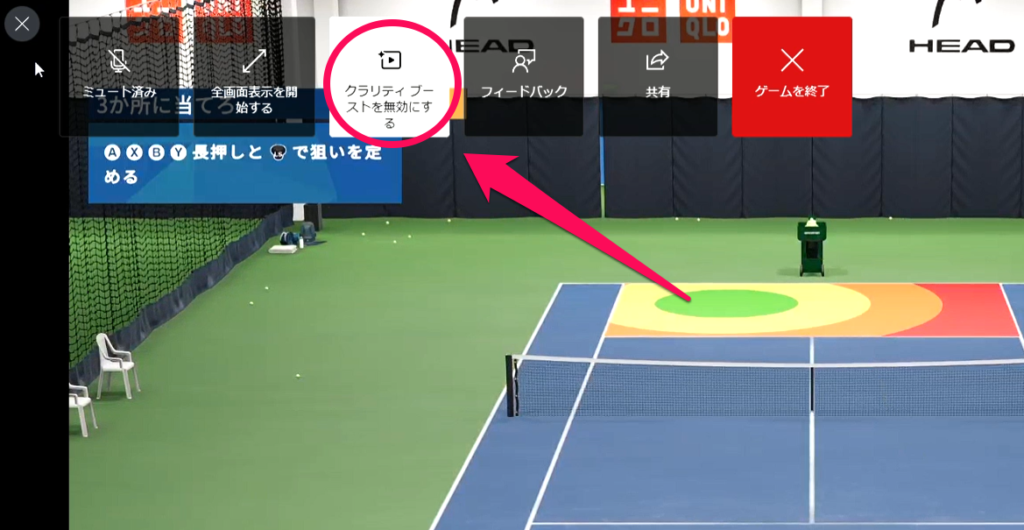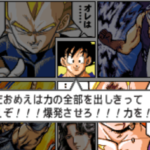XBOXのゲームをPCで、お手軽に!
先日
メジャーリーグの野球ゲームであるTHE SHOW23をXBOX版の方で
買った際に
オンラインモードで遊びたいのと
プラスしてPCの方でも
お手軽に遊びたいなぁということで
XBOX GAME PASSのULTIMATEに加入しました。
XBOXクラウドゲーミングで
初めて遊んだ時に
予想はしていたけど
やっぱり画質が悪いなぁと感じたのですが
マイクロソフトでは
クラウドゲーミングの画質を上げることができる
機能Clarity Boostをリリースしていることに気づき
使ってみたところ実機で遊ぶよりは良くないですが
それなりに画質が向上して
そこそこのグラフィックで遊べるようになりました。
そもそも、このClarity Boostとは具体的に何ぞや?と申しますと
Microsoft Edgeに搭載された新機能でClarity Boostは
機械学習と複雑なアルゴリズムを使用して、クラウドゲーミング体験を向上させ
これにより、Microsoft Edge内でXbox Cloud Gamingを使用する際に
色と知覚される解像度を改善することができます。
Clarity Boost は、バックグラウンドでさまざまなアップスケールおよび色彩強調技術を使用して
ストリームの全体的な画質を向上させ、Edge 内で Xbox Cloud Gaming を使用する際に
より優れたビジュアル ゲーム エクスペリエンスを提供できるようになるとのことです。
Microsoft Edge で Clarity Boost を有効にする方法ですが
この新機能を利用するには、Microsoft Edgeの最新バージョン(v103.0以上)が必要です。
古いバージョンのEdgeを使用している場合は、最新のバージョンに更新してください。
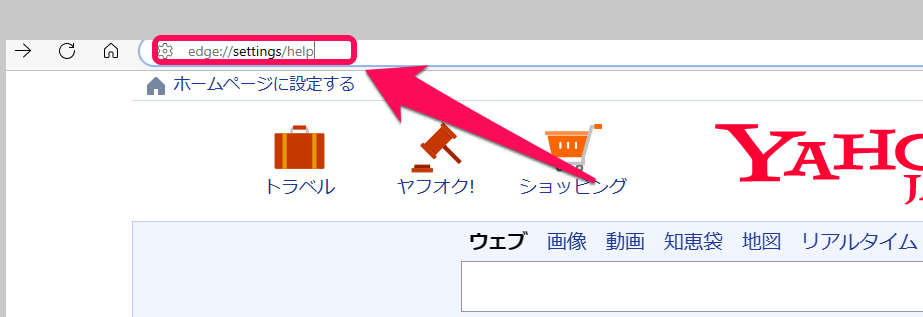
更新方法は、まずedge://settings/helpにアクセスします。
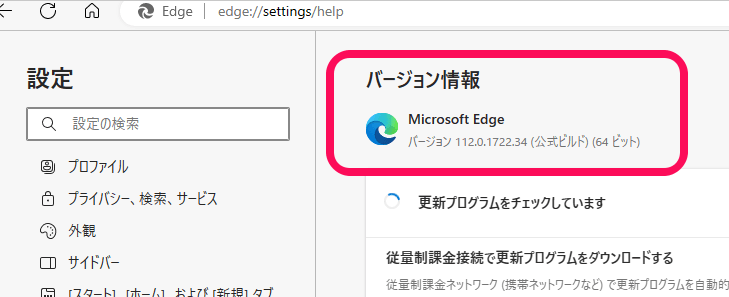
Microsoft Edgeのバージョンを確認しv103.0以下であれば更新します。
ブラウザのEdgeでXbox Cloud Gamingにアクセスし
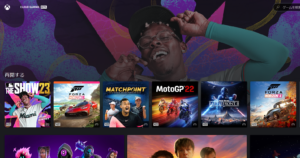
任意のゲームを起動します。
ゲームが起動したら、左上隅にあるメニューアイコン()をクリックします。
次に、省略記号(詳細)アイコンをクリックします。
現在のゲームのカスタマイズ可能なオプションが
すべて表示されます。
クラリティ・ブーストを
有効にするをクリックすることで
Clarity Boostが有効になります。
Clarity Boostを無効化するには
メニューアイコンをクリックし
「省略記号」(詳細)アイコンをクリックし
クラリティ・ブーストを無効にするを
をクリックすると、現在のゲームで
この機能が
無効になります。
この記事に載せているスクリーンショットは全て
このCLARITY BOOSTを有効化してプレイしている時のものになります。
どうでしょうか?こんな感じで、それなりに綺麗なグラフィックで遊べますが
ネットの通信環境によっては若干の遅延が起きたり・・・
こんな感じで時々、画面が乱れたりする時があります。
それでも
いちいち実機をセットしなくても
PCにXBOXコントローラーを繋ぐだけで
お手軽に遊べちゃうので
サクッと遊びたい時に
とても便利です!
CLARITY BOOSTを有効化するには
ブラウザはEdgeを使う必要があります。
Chromeなどの他のブラウザ経由だと
使用できませんので
ご注意ください。
遊ぶ時間があって腰を据えてゲームをプレイしたい時は実機で!
時間が、あまりないけどサクッと少しだけ遊びたい時は
クラウドゲーミングを利用するなど
使い分けができますな!
それでは
皆様、よきゲームライフをお過ごしください!
最後まで見ていただき
ありがとうございました!
完